Å fjerne gjenskinn i briller med Photoshop kan være en utfordrende oppgave, men ved hjelp av noen verktøy og teknikker kan du oppnå gode resultater. Her er en trinnvis guide:
Metode 1: Bruk av Clone Stamp Tool
- Åpne bildet i Photoshop:
Åpne bildet du vil redigere ved å gå tilFile > Openog velge filen. - Velg Clone Stamp Tool:
Velg Clone Stamp Tool fra verktøypanelet eller ved å trykkeSpå tastaturet. - Justere verktøyinnstillingene:
Juster størrelsen og hardheten på Clone Stamp Tool. En myk børste (lav hardhet) fungerer ofte best for jevne overganger. - Definer et kildepunkt:
HoldAlt-tasten nede og klikk på et område av huden eller ansiktet som du ønsker å bruke som kilde for kloning. Velg et område som ligner på det som er under gjenskinnet. - Klon over gjenskinnet:
SlippAlt-tasten og begynn å male over gjenskinnet. Vær tålmodig og gjør dette i små trinn for å sikre et naturlig utseende.
Metode 2: Bruk av Healing Brush Tool
- Velg Healing Brush Tool:
Velg Healing Brush Tool fra verktøypanelet eller ved å trykkeJpå tastaturet. Hvis du ikke ser dette verktøyet, kan det være under Spot Healing Brush Tool. - Justere verktøyinnstillingene:
Som med Clone Stamp Tool, juster størrelsen og hardheten på børsten. - Definer et kildepunkt:
HoldAlt-tasten nede og klikk på et rent område av huden som du ønsker å bruke som kilde for helbreding. - Helbrede over gjenskinnet:
SlippAlt-tasten og begynn å male over gjenskinnet. Healing Brush Tool vil blande området du maler med kildeområdet, og gi et mer naturlig utseende.
Metode 3: Bruk av Patch Tool
- Velg Patch Tool:
Velg Patch Tool fra verktøypanelet. Det er vanligvis plassert sammen med Healing Brush Tool. - Marker gjenskinnsområdet:
Tegn en markering rundt gjenskinnet ved å dra markøren. - Dra markeringen til et rent område:
Etter at du har markert området, dra markeringen til et område med ren hud eller ansikt som kan fungere som erstatning. - Justere resultatet:
Photoshop vil blande det nye området med det eksisterende for å skape en jevn overgang.
Metode 4: Bruk av Layer Masks og Adjustment Layers
- Opprett et nytt justeringslag:
Gå tilLayer > New Adjustment Layer > CurvesellerLevelsfor å lage et nytt justeringslag. - Inverter masken:
Inverter masken ved å trykkeCtrl + I(Cmd + I på Mac). Dette vil skjule effekten av justeringslaget. - Mal på masken:
Velg en myk, hvit børste og mal over gjenskinnsområdet på masken for å avsløre justeringen. Du kan justere kurvene eller nivåene for å matche området rundt gjenskinnet. - Finjustering:
Bruk verktøy som Clone Stamp Tool eller Healing Brush Tool for å finjustere detaljene etter behov.
Ekstra tips
- Arbeid i små trinn: Når du fjerner gjenskinn, er det viktig å jobbe i små trinn og zoome inn for å sikre nøyaktighet.
- Bruk flere verktøy: Noen ganger kan en kombinasjon av verktøy gi de beste resultatene.
- Vær tålmodig: Å fjerne gjenskinn kan være tidkrevende, så vær tålmodig og ta deg tid til å gjøre det riktig.
Disse metodene bør hjelpe deg med å fjerne gjenskinn i briller på en naturlig måte ved hjelp av Photoshop. Lykke til!